Hjem > Maskinindstillinger > Ændring af maskinindstillinger fra betjeningspanelet > Gemme dine foretrukne indstillinger som en genvej > Tilføj genveje
Tilføj genveje
Du kan tilføje de indstillinger for fax, kopiering, scanning, Web Connect og Apps, som du bruger mest, ved at gemme dem som genveje. Senere kan du trykke på genvejen for at anvende disse indstillinger i stedet for at indtaste dem manuelt.
Nogle genvejsmenuer er ikke tilgængelige afhængig af modellen.
Vejledningen beskriver, hvordan du tilføjer en genvej til kopiering. Trinnene for tilføjelse af genveje for fax, scanning, Web Connect eller Apps er stort set de samme.
- Tryk på
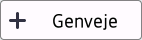 ([Genveje]).
([Genveje]). - Tryk på den knap, hvor du ikke har tilføjet en genvej.
- Tryk på
 eller
eller  for at få vist [Kopier], og tryk derefter på [Kopier].
for at få vist [Kopier], og tryk derefter på [Kopier]. - Tryk på den ønskede kopiforindstilling.
- Tryk på
 ([Valg]).
([Valg]). - Tryk på
 eller
eller  for at få vist de tilgængelige indstillinger, og tryk derefter på den indstilling, du ønsker at ændre.
for at få vist de tilgængelige indstillinger, og tryk derefter på den indstilling, du ønsker at ændre. - Tryk på
 eller
eller  for at få vist de tilgængelige valgmuligheder, og tryk derefter på den ønskede valgmulighed. Gentag disse to trin, indtil du har valgt alle de ønskede indstillinger og valgmuligheder, og tryk derefter på [OK].
for at få vist de tilgængelige valgmuligheder, og tryk derefter på den ønskede valgmulighed. Gentag disse to trin, indtil du har valgt alle de ønskede indstillinger og valgmuligheder, og tryk derefter på [OK]. - Når du er færdig med at ændre indstillingerne, skal du trykke på [OK].
- Læs og bekræft den viste liste over indstillinger, du har valgt, og tryk derefter på [OK].
- Indtast et navn på genvejen ved hjælp af displayet, og tryk derefter på [OK].
Var denne side til hjælp?



